Sākuma SharePoint ir vieta, kur varat viegli atrast un piekļūt SharePoint vietnēm un portāliem jūsu organizācijā. Jūs atradīsit arī ziņas no vietnēm, kurās atrodaties, ieteiktajām vietnēm un, ja izmantojat SharePoint pakalpojumā Microsoft 365, jaunumus no vietnēm, ko bieži apmeklējat, un citas Microsoft Graph ieteiktās ziņas. Papildinformāciju par bieži apmeklētām vietnēm, ieteiktajām vietnēm, jaunumiem no SharePoint sākumlapas vietnēm un citiem līdzekļiem skatiet tālāk esošo sadaļu Ko jūs redzēsit SharePoint Microsoft 365 sākumlapā.
Piezīmes.:
-
SharePoint sākumlapas izskats ir nesen mainīts.
-
SharePoint sākumlapa programmā SharePoint ir pārdēvēta par SharePoint SharePoint pakalpojumā Microsoft 365.
Ja to ir iespējojis administrators, varat izveidot grupas vai saziņas vietni (video). no SharePoint lapas. Ja izmantojat SharePoint Online, varat arī izveidot jaunumu rakstu. Izmantojiet meklēšanu, lai atrastu citas vietnes, failus vai personas savā organizācijā.
Lai skatītu SharePoint pakalpojumā Microsoft 365 lapu programmā Microsoft 365:
-
Pierakstieties pakalpojumā Microsoft 365. Lai saņemtu palīdzību, skatiet rakstu Kur pierakstīties pakalpojumā Microsoft 365.
-
Lapas augšējā kreisajā stūrī atlasiet lietojumprogrammu palaidēja ikonu un

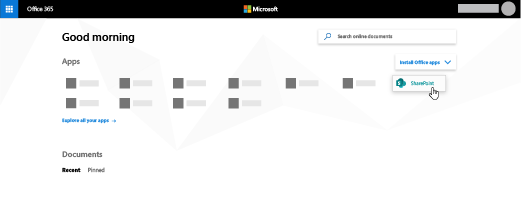
Vai nevarat atrast meklējamo programmu? Lietojumprogrammu palaidējā atlasiet Citas programmas, lai skatītu jums pieejamo Microsoft 365 programmu sarakstu alfabēta secībā. Šeit varat meklēt konkrētu programmu.

-
Meklēt- Meklēšanas lodziņš, kurā varat meklēt nesen apmeklētās vietnes vai nesen skatītos vai rediģētos failus. Varat arī meklēt citas vietnes, failus vai personas savā organizācijā.
-
Vietnes izveide — Iespēju izveidot jaunu vietni, ja to ir iespējojis administrators. Papildinformāciju skatiet rakstā Jaunasgrupas vietnes izveide vai Saziņas vietnes izveide koplietošanas vidē SharePoint Online.
-
Izveidot jaunu ziņu — Iespēja izveidot jaunumu ziņu.
-
Sekošanu SharePoint vietnēm, vietnēm, kurās jūs sarakstāt.
-
Nesens- Nesenās SharePoint apmeklētās vietnes. Noklikšķinot uz Skatīt visu , tiks iet uz lapu, kurā ir norādītas SharePoint jūsu apmeklētās vietnes.
-
Piedāvātās saites — Saites SharePoint vietnēm un portāliem, ko nodrošina jūsu organizācija.
Piezīme.: Ja esat Microsoft 365 administrators, varat iestatīt, kuras saites tiek rādītas šajā sadaļā. Papildinformāciju skatiet Rakstā Saišu saraksta mainīšana SharePoint sākumlapā.
-
Jaunumi no vietnēm — Jaunumu sadaļa, kurā tiek rādītas jaunākās ziņas no vietnēm, kurām sarakstāties, bieži apmeklētās vietnes un citas Office Graph ieteiktās ziņas. Noklikšķiniet uz Skatīt visu, lai skatītu sarakstu ar 100 jaunākajiem rakstiem.
-
Bieži apmeklētās vietnes SharePoint bieži apmeklētās vietnes. Papildus vietnes nosaukumam un saitei, redzēsit arī neseno darbību informāciju par vietni, piemēram, ja vietnē kaut kas ir nesen atjaunināts. Ja šajā sadaļā ir uzskaitītas 12 vai vairāk vietnes, būs redzama saite Skatīt visu, uz kuras noklikšķinot, tiksit atvērts lapa, kurā norādītas visas bieži apmeklētās SharePoint vietnes.
Piezīme.: Bieži lietoto vietņu sarakstu pārvalda Microsoft Graph. Lietotāji un administratori to nevar atlasīt, atjaunināt vai izdzēst.
-
Ieteiktās vietnes — Ieteiktās SharePoint vietnes, ko ģenerējis Office Graph.
-
Saglabāt izmantošanai vēlāk — Šeit tiks rādītas jaunumu ziņas, kas saglabātas vēlākam laikam.
-
Jauns SharePoint sākums — vieta personisko lapu izveide un izsekošanai koplietošanas vidē SharePoint. Lietotāji var izveidot personiskas lapas, izmantojot pieejamās veidnes, un pēc nepieciešamības tās publicēt vai nu pašā, vai mērķa vietnē, un pēc tam visas lapas izsekot vienuviet.
Piezīme.: Ieteikto vietņu SharePoint, ko ģenerējis Office Graph, var būt ierobežots, ja Office Graph ir izslēgts vai nav pieejams. Administratori var iespējot Office Graph, ļaujot piekļūt Office GraphMicrosoft 365 administrēšanas centrs. Lai gan nevarat izslēgt Office Graph, ja to ir iespējojis jūsu administrators, varat ieslēgt vai izslēgt šo dokumentu izmantošanu, izmantojot Delve. Savā profila lapā (noklikšķiniet uz sava vārda vai attēla augšējā labajā stūrī atlasiet Mans profils. Savā profila lapā dodieties uz Iestatījumi 
Jaunumu sadaļā varat saglabāt jebkuru ziņu , lai to lasītu vēlāk. Katrā jaunumu ziņā ir saite kartītes lejasdaļā, ko izmantojat, lai to saglabātu vēlāk.
Piezīme.: Vies lietotājiem šis vienums netiek atbalstīts. Iespējams, šī programma var atlasīt opciju Saglabāt šo vienumu vēlākam laikam, bet vienums netiks saglabāts.
Lai saglabātu vēlākam laikam
-
Atrodiet ziņu, kuru vēlaties saglabāt, un noklikšķiniet uz saites kartītes lejasdaļā.
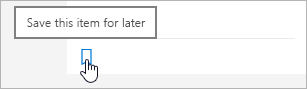
-
Lai skatītu jaunumu ziņas, kuras jau esat saglabājis, jebkura saglabātā vienuma lejasdaļā noklikšķiniet uz Saglabāts vēlāk.

Tiek parādīts panelis ātrai piekļuvei pēdējiem saglabātajiem vienumiem. Ja saglabātais vienums šajā sarakstā netiek rādīts, paneļa lejasdaļā noklikšķiniet uz Skatīt visus saglabātos vienumus, lai redzētu visu, ko esat saglabājis.
Varat sekot SharePoint pakalpojumā Microsoft 365 vietnei, un saite uz šo vietni tiks pievienota grupas SharePoint pakalpojumā Microsoft 365 lapas sadaļā Sekoju. Vietnes ir norādītas secībā, kādā tām tika izsekota pēdējā izsekotā vietne, kas pirmo reizi tiek rādīta sarakstā.
Sekošana vietnei
-
Atrodiet SharePoint pakalpojumā Microsoft 365 vietni, kurai vēlaties sekot. Vietni varat atrast, meklējot SharePoint pakalpojumā Microsoft 365 sākuma lapas augšdaļā atrodamajā meklēšanas lodziņā vai atrodot to kādā no SharePoint pakalpojumā Microsoft 365 lapas sadaļām.
-
Ja esat lapas sākums, SharePoint pakalpojumā Microsoft 365 kādu no šīm darbībām:
-
Lai sekotu vietnei, kreisajā navigācijas joslā noklikšķiniet uz zvaigznītes blakus vietnes nosaukumam. Zvaigznīte būs ieraudzīta, lai parādītu, ka jūs sekosiet vietnei.
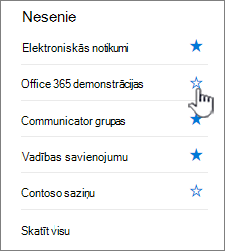
-
Ja esat vietnē, kurai vēlaties sekot, noklikšķiniet uz

Saite uz vietni tiks pievienota izsekoto vietņu sarakstam sākuma lapas kreisajā SharePoint pakalpojumā Microsoft 365 rūtī.
-
Varat pārtraukt sekošanu SharePoint vietnei, un saite uz šo vietni tiks noņemta no sākuma SharePoint sadaļas Seko.
Lai pārtrauktu sekot vietnei
-
Lapas SharePoint pakalpojumā Microsoft 365, kas pieejama sadaļā Seko , atrodiet vietni, kurai vēlaties pārtraukt sekošanu.
-
Veiciet vienu no turpmākajām darbībām.
-
Kreisajā navigācijas joslā noklikšķiniet uz zvaigznītes blakus vietnes nosaukumam. Zvaigznīte pārvērtīsies tukša, un saite uz vietni vairs netiks rādīta jūsu vietņu sarakstā, kam sekojat.
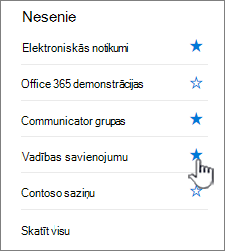
-
Ja esat vietnē, kurai vēlaties sekot, noklikšķiniet uz

-
Sākuma SharePoint pakalpojumā Microsoft 365 ir iekļauts viedās meklēšanas lodziņš, kas ļauj ātri atrast vietnes, failus un personas, ko meklējat. Meklēšana ir personiska. Pat pirms sākat rakstīt, būs redzams rezultāti, pamatojoties uz jūsu iepriekšējām darbībām vidē SharePoint. Rezultāti tiek atjaunināti, sākot rakstīt. Papildinformācija par meklēšanu.
Vieta personisko lapu izveide un izsekošanai koplietošanas vidē SharePoint. Lietotāji var izveidot personiskas lapas, izmantojot pieejamās veidnes, un pēc nepieciešamības tās publicēt vai nu pašā, vai mērķa vietnē, un pēc tam visas lapas izsekot vienuviet.
Lapas izveide sharePoint vietnē
-
Click on one the templates listed in the carousel
Lapas autorēšanas
-
Pieejamo tīmekļa daļu kopas izmantošana un satura autorēšanas izmantošana
Publicēšanas lapa
-
Autors var izvēlēties patstāvīgi publicēt un koplietot ar citiem lietotājiem (ja nepieciešams)
-
Autors var izvēlēties publicēt mērķa vietnē lapas mērķa izplatīšanai un pārvaldībai.
Lapu izsekošana
-
Visā SharePoint publicēto lapu izsekošana
-
Kā sekot lapām, kurām ir melnraksta statuss lapām, kas izveidotas, izmantojot veidnes no jauna SharePoint sākuma
Bieži uzdotie jautājumi par jauna SharePoint sākuma versiju
-
Kādi artefakti tiek atbalstīti, startējot jaunu SharePoint?
-
Varat izveidot vietnes un lapas, sākot no jauna SharePoint.
-
-
Kur tiks glabātas šīs lapas?
-
Šīs lapas tiks glabātas jūsu SharePoint lapu bibliotēkā pakalpojumā OneDrive.
-
-
Vai mēs varam kopīgot šīs lapas ar citiem lietotājiem?
-
Jā, veidotājs varēs kopīgot lapas ar pareizo auditoriju.
-
-
Kāda būs ietekme, ko ietekmēs vietņu izveides atspējošana jaunajā SharePoint vidē?
-
Atspējojot vietņu izveidi, tiks atspējota arī vietņu izveide jaunā SharePoint sākumā. Ja lietotājiem jau ir atspējota vietņu izveide, šis iestatījums tiek paturēts arī jaunajā SharePoint vidē.
-










